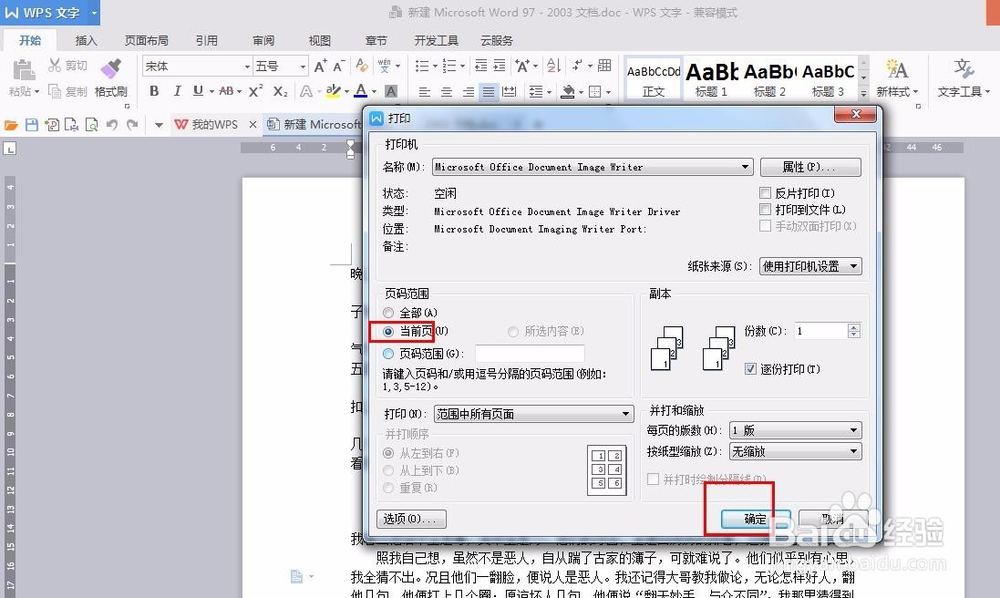1、打开设计好的Word文档,如图所示
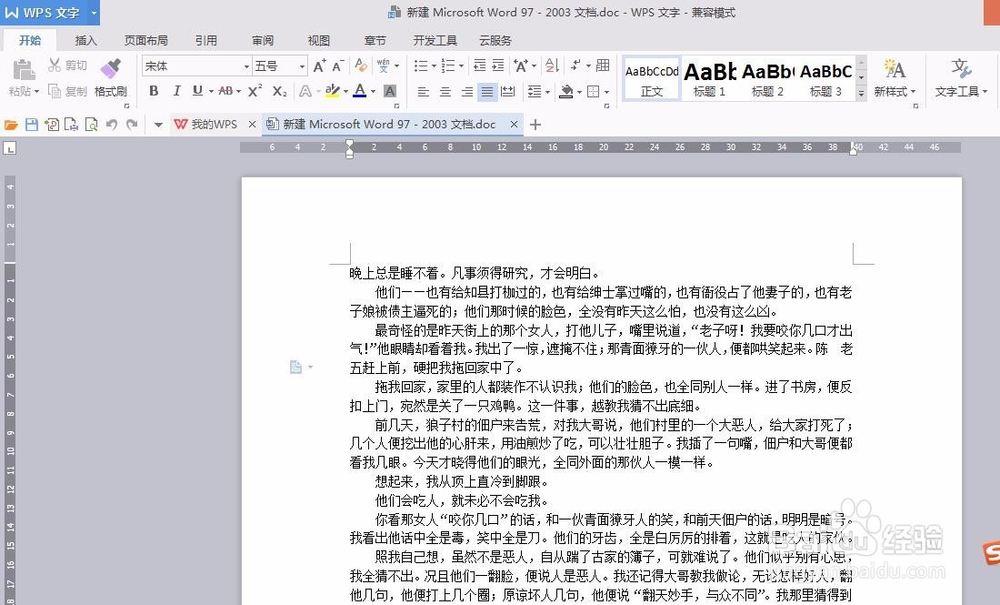
2、点击Word文档左上角的‘WPS文字’的小三角形,如图所示
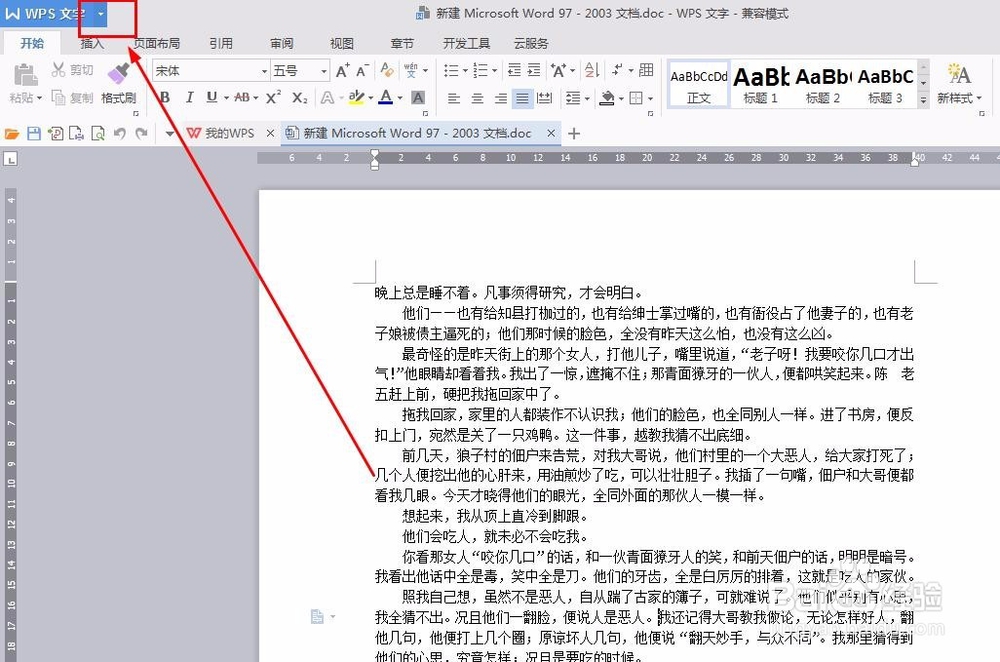
3、在下拉菜单中,选择文件,如图所示
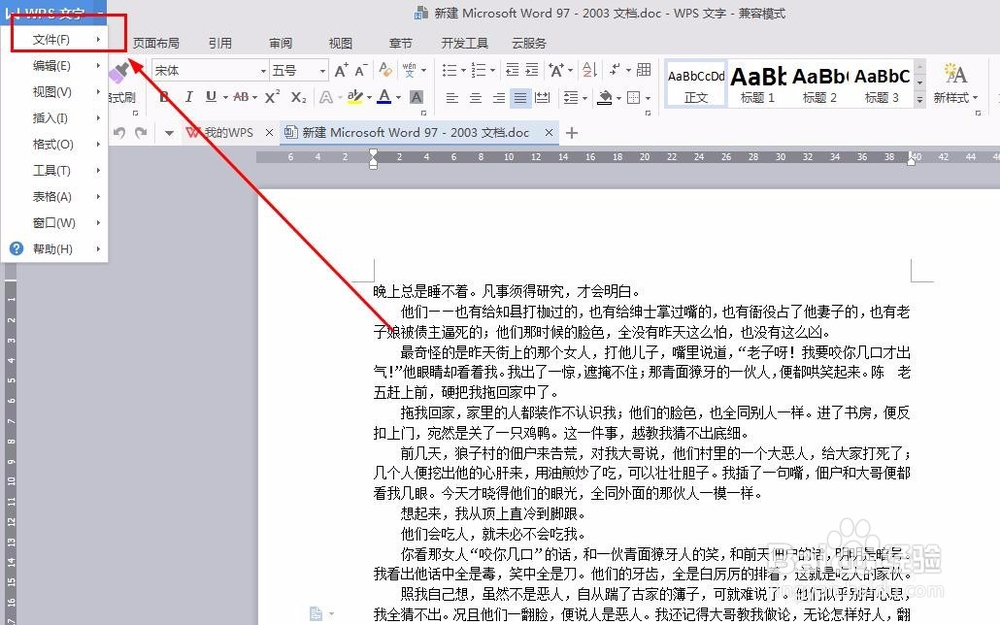
4、在文件界面,点击‘打印’,如图所示
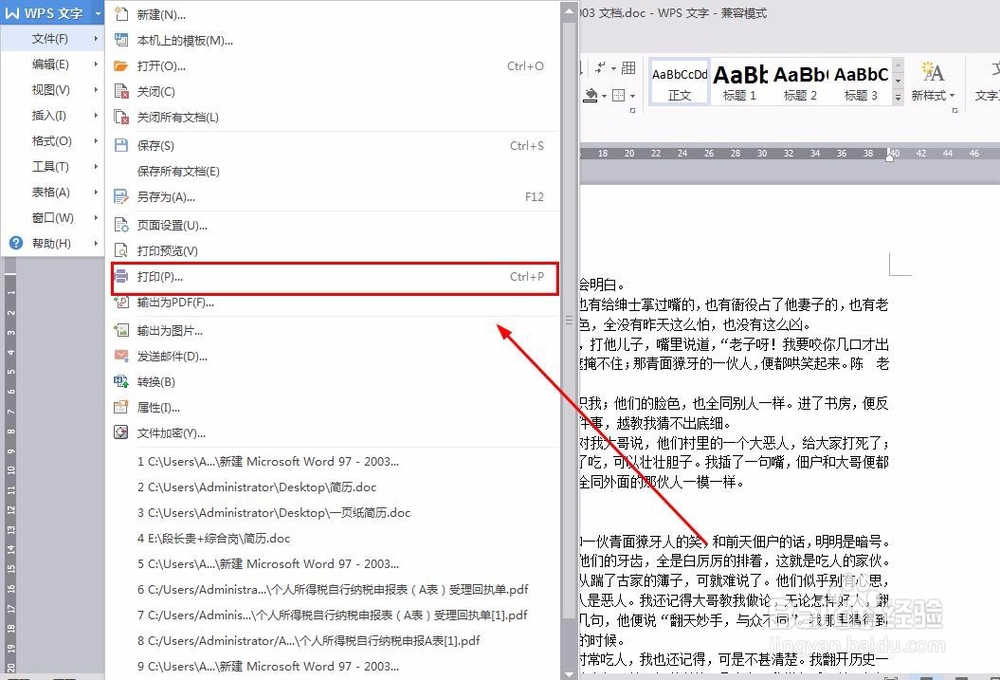
5、进入打印界面后,如果直接选择确定,那这Word文档里所有文件都打印了。

6、把Word文档移到你想要打印的某一页,在打印界面,选择‘当前页’,如图所示
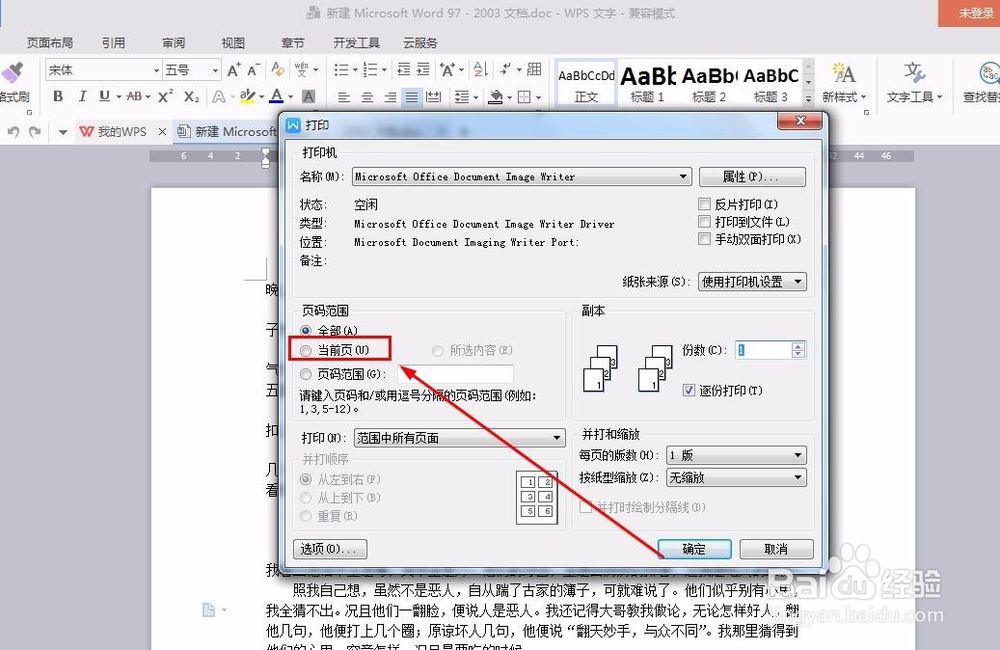
7、点击确定,即可只打印当前页面了,如图所示
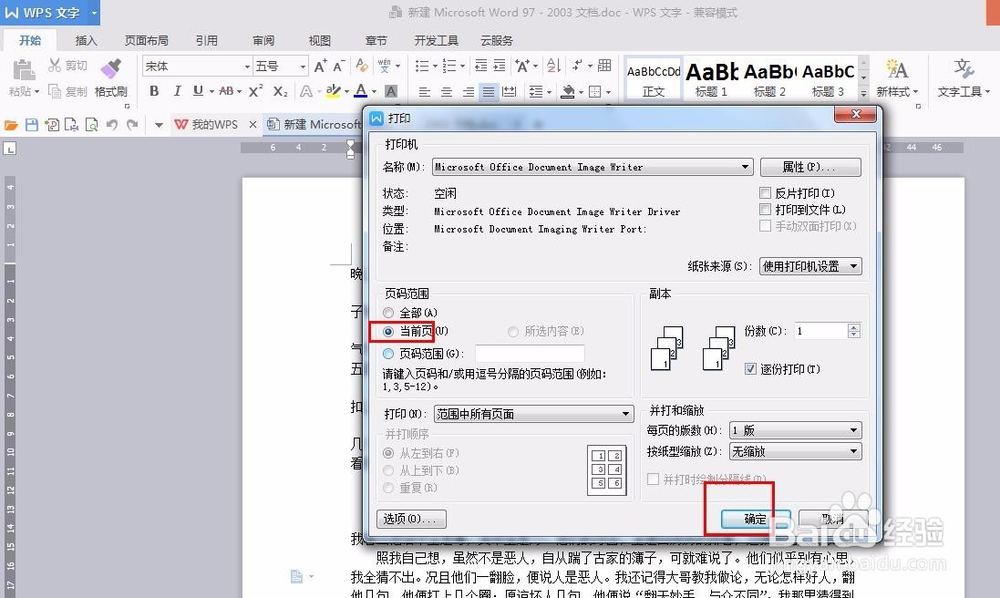
1、打开设计好的Word文档,如图所示
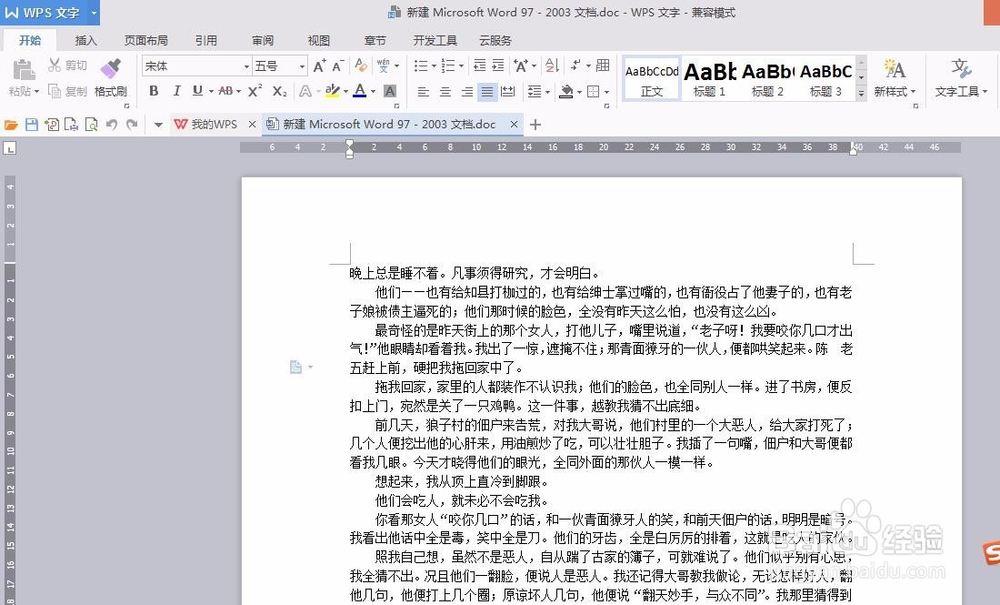
2、点击Word文档左上角的‘WPS文字’的小三角形,如图所示
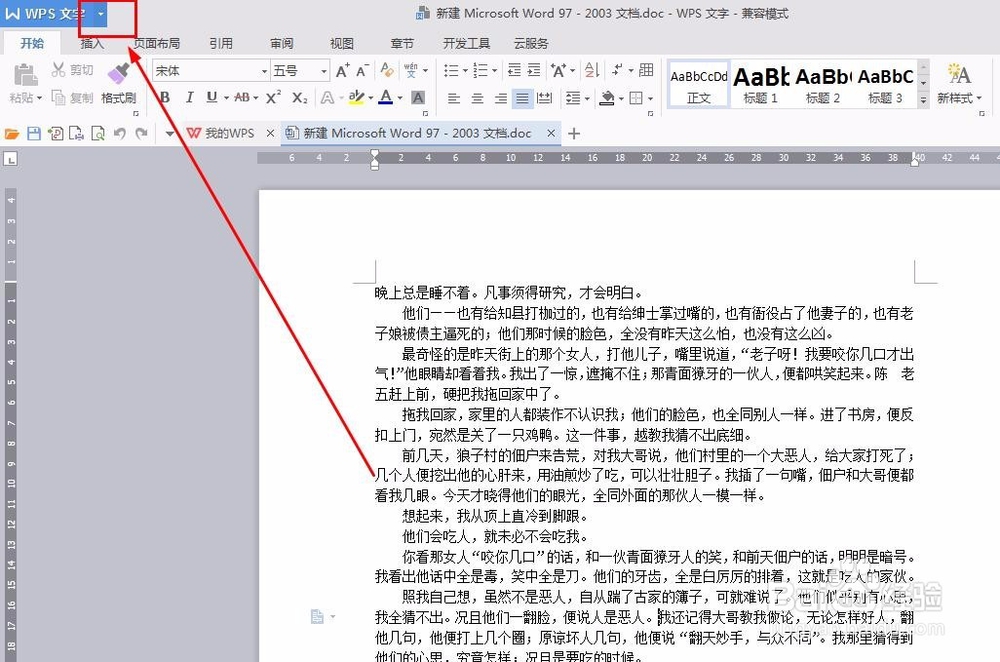
3、在下拉菜单中,选择文件,如图所示
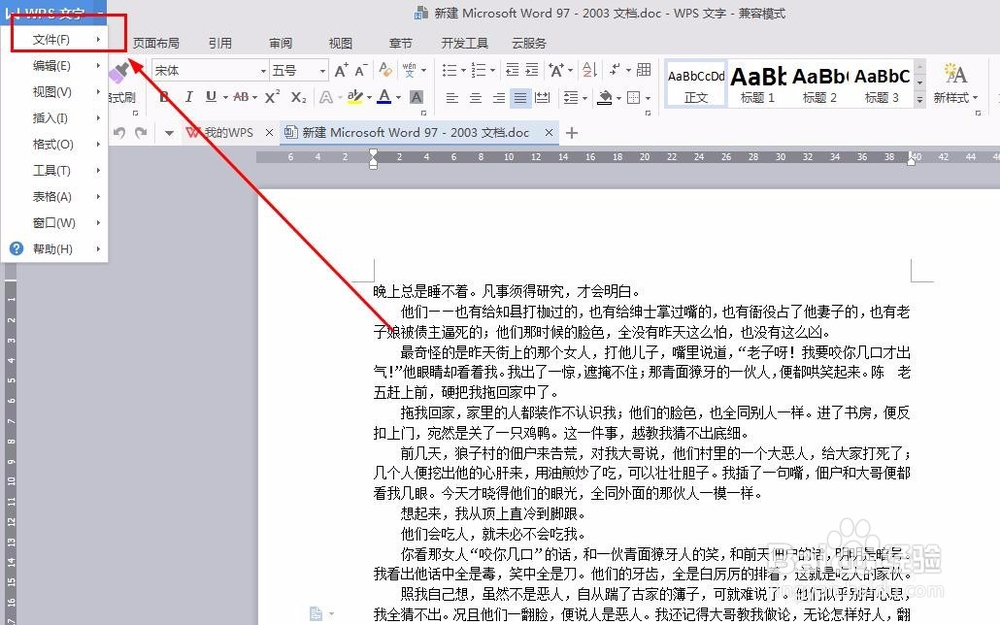
4、在文件界面,点击‘打印’,如图所示
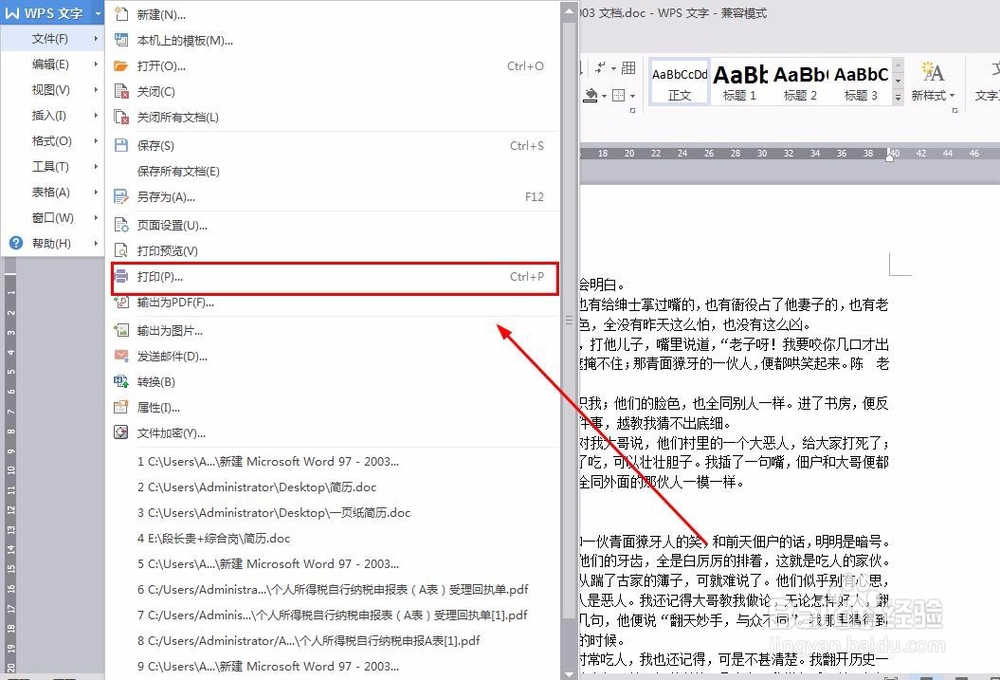
5、进入打印界面后,如果直接选择确定,那这Word文档里所有文件都打印了。

6、把Word文档移到你想要打印的某一页,在打印界面,选择‘当前页’,如图所示
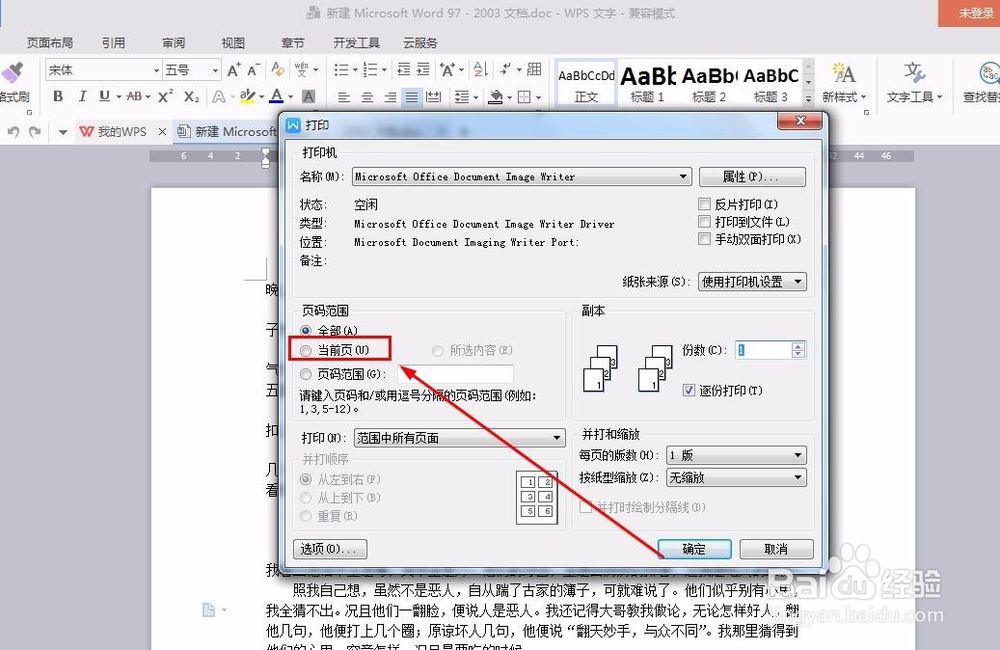
7、点击确定,即可只打印当前页面了,如图所示